.NET Tools
Essential productivity kit for .NET and game developers
씬 관리를 위한 무료 Unity 에디터 플러그인 RiderFlow를 소개합니다
몇 주 전 GDC에서 씬 관리, 탐색 및 Unity 애셋 검색을 위한 새로운 Unity 에디터 플러그인 RiderFlow를 선보여 좋은 반응을 확인한 바 있습니다.
이제 누구나 Asset Store, JetBrains 웹사이트에서 다운로드하거나 UPM 패키지로 설치하여 RiderFlow를 사용할 수 있게 되었습니다.

RiderFlow는 어떤 도구일까요? 이 도구는 JetBrains의 C#/C++ 게임 개발 IDE인 Rider에서 Unity를 지원하면서 작업한 내용을 기반으로 개발된 Unity 에디터 플러그인입니다. RiderFlow는 Unity 씬 개발 중 모든 팀원에게 도움이 될 멋진 기능을 제공합니다. 가장 좋은 점은 완전 무료라는 사실입니다!
다음의 짧은 동영상을 시청하여 자세한 내용을 알아보세요.
시작하기
RiderFlow는 프로젝트에 매우 간편하게 추가할 수 있습니다. 최적의 방식은 Unity Package Manager에서 파일을 설치하고 관리할 수 있도록 UPM 서버를 사용하는 것입니다. 프로젝트 설정 시 UPM 서버를 추가해야 하지만 그 과정은 매우 간단하며, 도움말 페이지의 문서에 설명되어 있습니다.
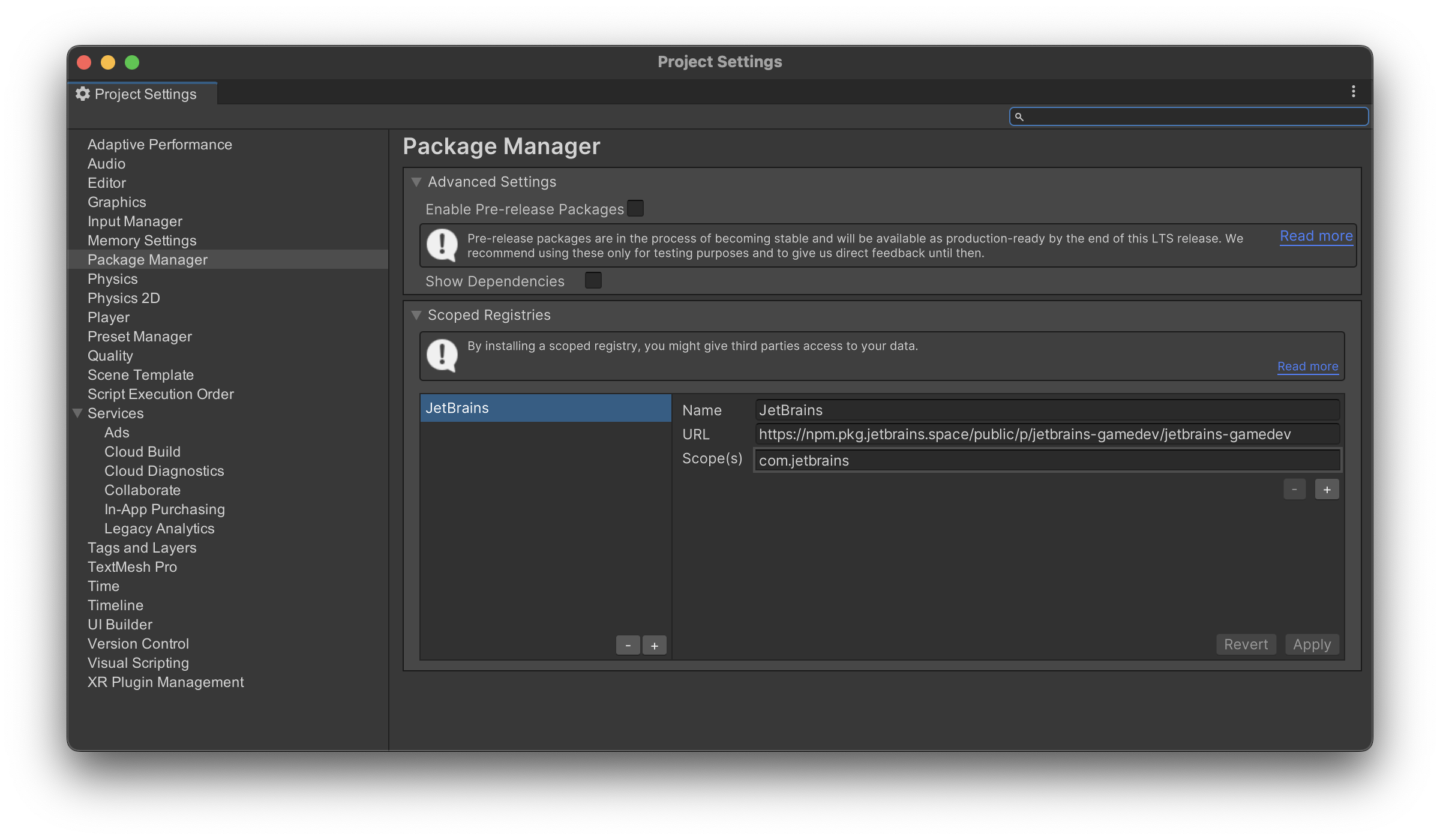
또는 Asset Store에서 RiderFlow를 검색하거나 JetBrains 웹사이트에서 다운로드하여 Project(프로젝트) 뷰에 추가하고 수동으로 가져올 수 있습니다.
RiderFlow가 개발된 이유
JetBrains에서 RiderFlow를 출시한 것이 의아하게 느껴질 수 있습니다. Unity 에디터 플러그인을 빌드한 이유가 무엇일까요? 새삼스럽지 않지만 이유는 JetBrains가 개발자를 위한 도구를 제작하기 때문입니다.
저희가 제작하는 모든 도구는 개발자의 생산성 향상을 위해 설계됩니다. IDE나 에디터도 마찬가지입니다. Rider의 경우, 애셋의 코드 사용 위치를 표시하는 기능 등 최고 수준의 Unity 지원을 통해 Unity 개발자들 사이에서 우수한 평판을 얻고 있으며 C#에 대한 탁월한 지원을 제공합니다(Rider 2022.1에는 Unreal 및 C++ 지원도 추가되었습니다!) 지속적 통합을 위한 TeamCity나 채팅, 프로젝트 관리, 이슈 추적, 소스 관리용 팀 도구인 Space도 마찬가지입니다.
RiderFlow도 이러한 기조를 이어서 Unity 개발자를 위한 JetBrains 스타일의 생산성 향상을 제공하며, 특히 코딩 작업자뿐 아니라 게임 디자이너, 아티스트, 레벨 디자이너를 비롯한 Unity 크리에이티브 팀의 모든 구성원을 위해 설계되었습니다.
또한 Unity용 Rider에서 배우고 빌드한 내용을 도입하고 Unity 에디터에 적용하여 Unity 에디터용 플러그인을 개발했습니다. 이 플러그인은 복잡한 씬 관리, 간편한 이동, 필요한 애셋 검색, 플레이스홀더 및 객체 변경 등 에디터에서 작업 생산성을 높여주는 다양한 기능을 선보입니다.
키보드 단축키로 Search Everywhere(전체 검색) 팝업을 열면 Hierarchy(계층 구조) 뷰에서 애셋, 파일, 게임 객체를 검색할 수 있습니다. 결과를 클릭하면 객체 또는 애셋을 강조 표시하거나 탐색할 수 있습니다. 또한 메뉴 액션 및 설정 항목도 검색 가능하므로 새 객체 생성 또는 Package Manager 열기 등의 메뉴를 간편하게 호출할 수 있습니다.
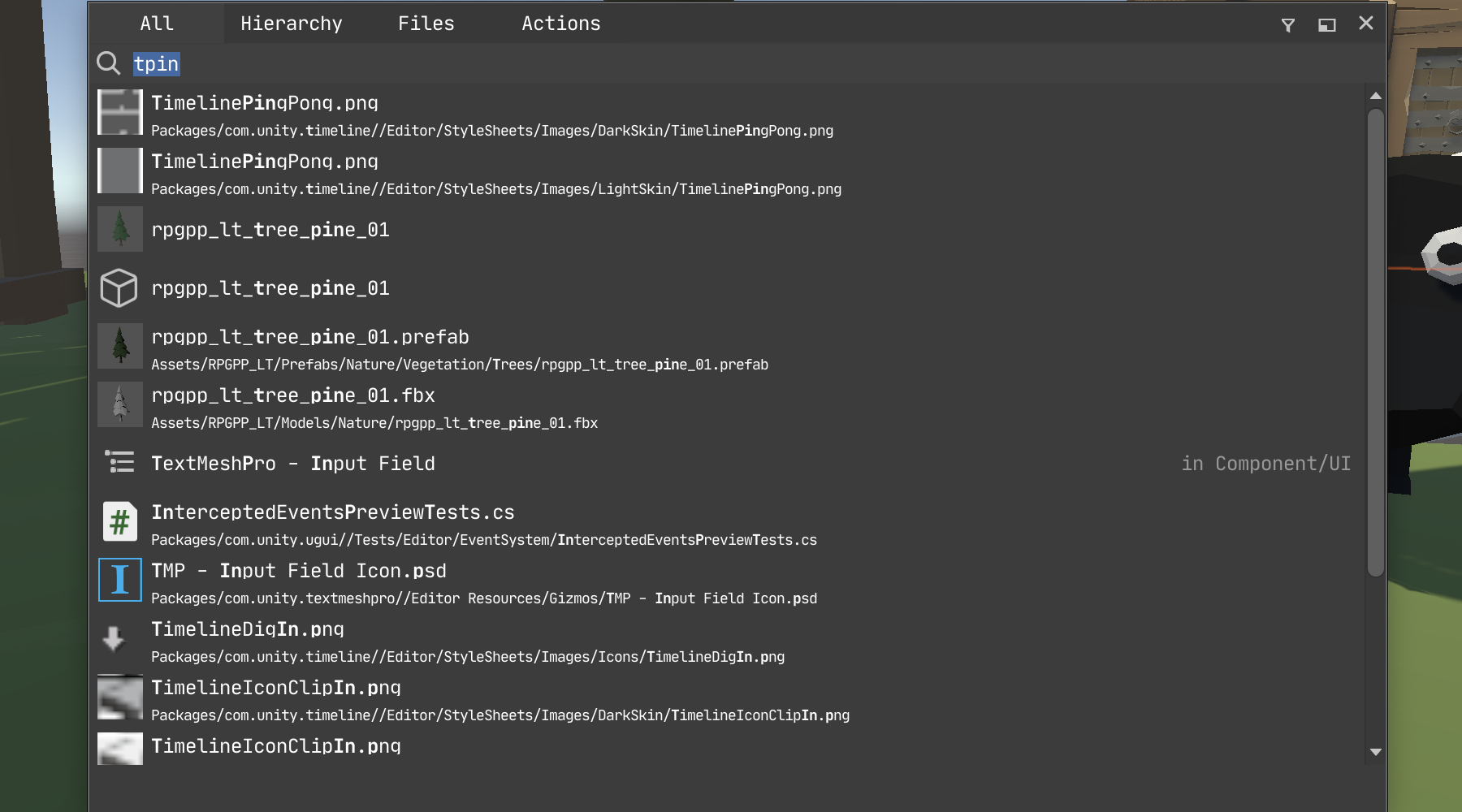
Hierarchy 뷰의 객체를 다양한 색상의 섹션으로 그룹 지정하고 객체에 메모 및 TODO를 추가하여 팀에 공유하는 기능을 사용하면 복잡한 씬을 편리하게 관리할 수 있습니다.
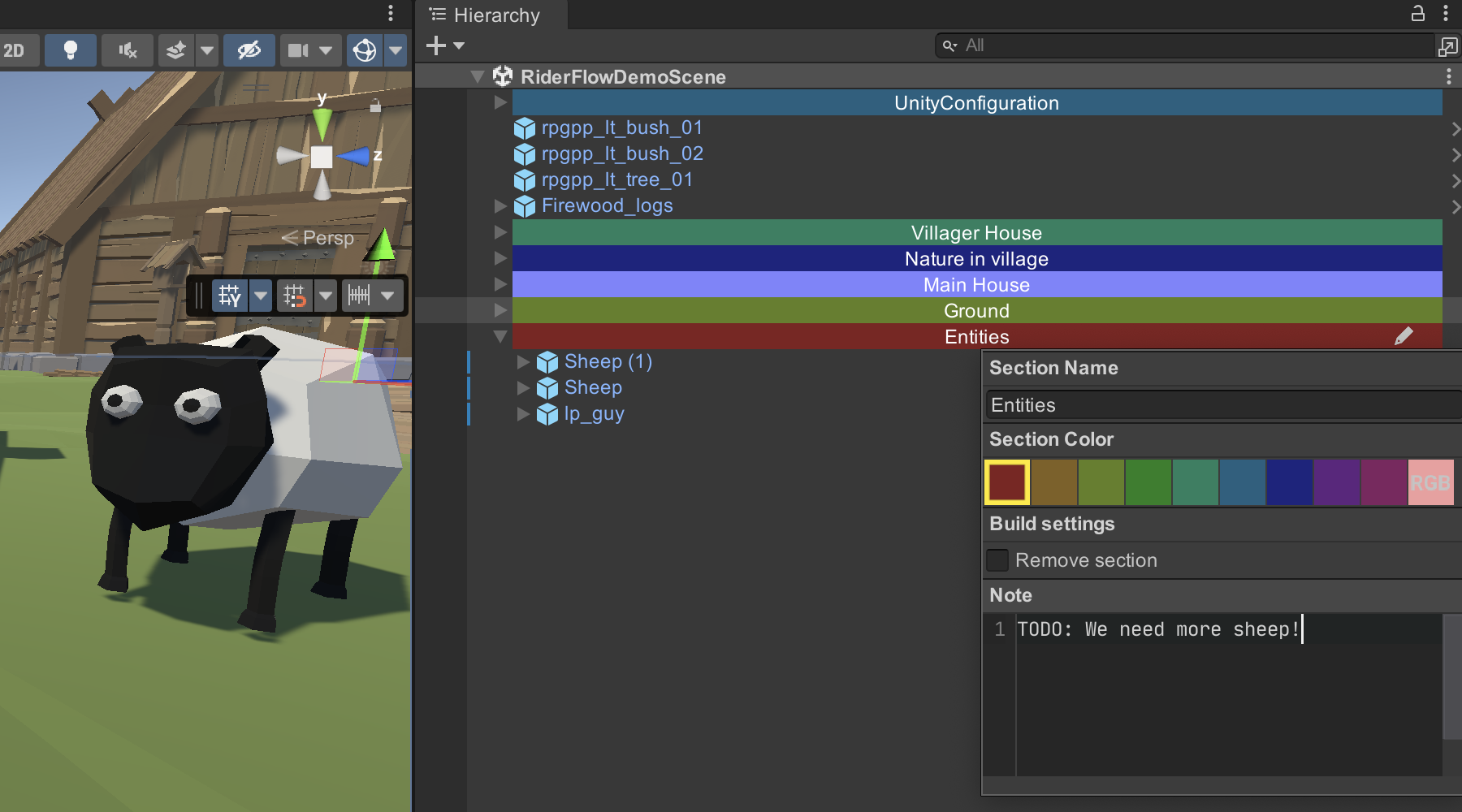
Hierarchy 뷰에서 중요 객체나 개발 중인 객체를 북마크로 추가하고, Scene(씬) 뷰의 새로운 플로팅 툴바를 통해 해당 객체로 이동할 수 있습니다(최신 Unity 버전에서 이 기능을 찾을 수 없는 경우 Overlays(오버레이)의 ‘more'(더보기)를 확인하세요). 또한 카메라 프리셋 저장이 지원되므로, 빠른 키보드 단축키를 사용하여 간편하게 씬 주변을 탐색하거나 객체와 뷰 간에 전환을 할 수 있습니다.
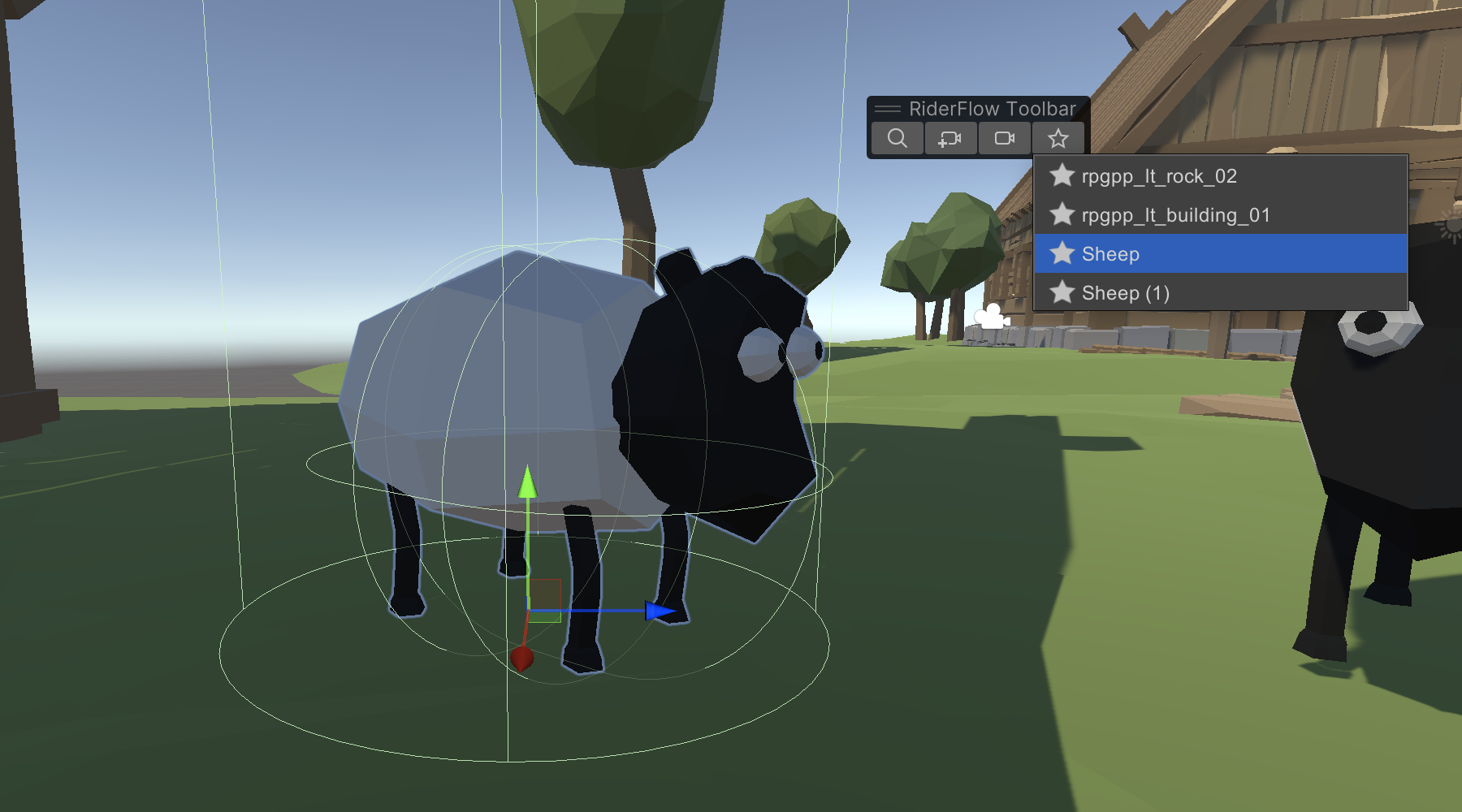
이제 객체 작업의 워크플로 개선 사항을 살펴보겠습니다. Scene 뷰 툴바의 검색 팔레트에서 애셋이나 프리팹을 검색하여 씬으로 드래그앤드롭할 수 있습니다. 간편한 액세스를 위해 열린 상태로 고정해 두고 필요한 만큼 애셋을 추가해 보세요. 씬 화이트 박싱이 완료되면 하나 이상의 객체를 마우스 오른쪽 버튼으로 클릭하여 Replace Objects(객체 바꾸기)를 선택합니다. 그러면 RiderFlow에서 기존 플레이스홀더 객체를 위치, 크기 및 회전이 동일한 적절한 애셋으로 바꿉니다.
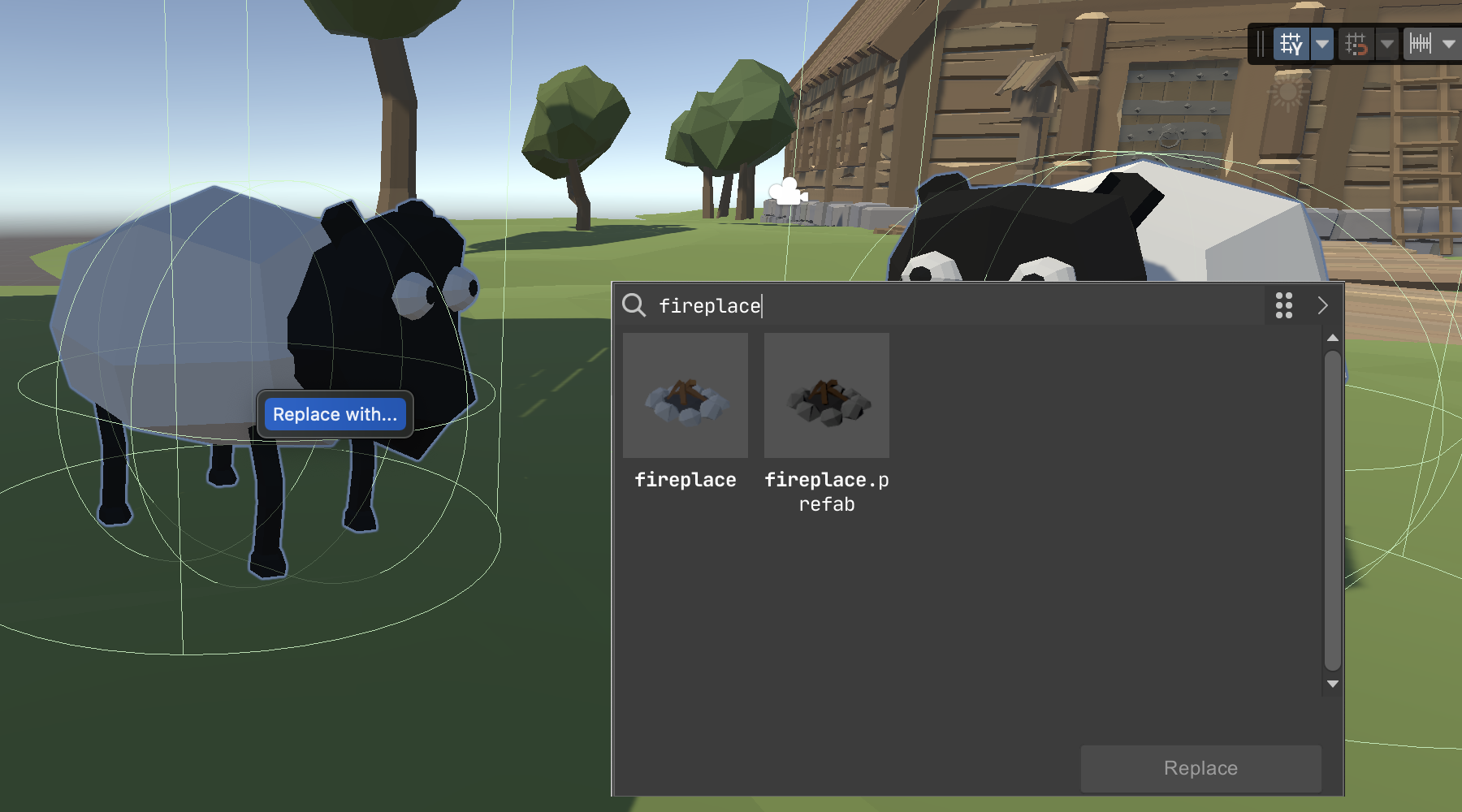
애셋 사용 위치를 확인하려면 마우스 오른쪽 버튼으로 클릭한 후 Find Usages(사용 위치 찾기)를 선택하거나 Show Usages in Scene(씬에서 사용 위치 표시) 액션을 사용하세요. 그러면 씬 뷰에서 애셋이 바로 강조 표시되며, 나머지 부분은 회색으로 표시됩니다. 서로 다른 인스턴스 간 전환을 하려면 툴바를 사용하세요.
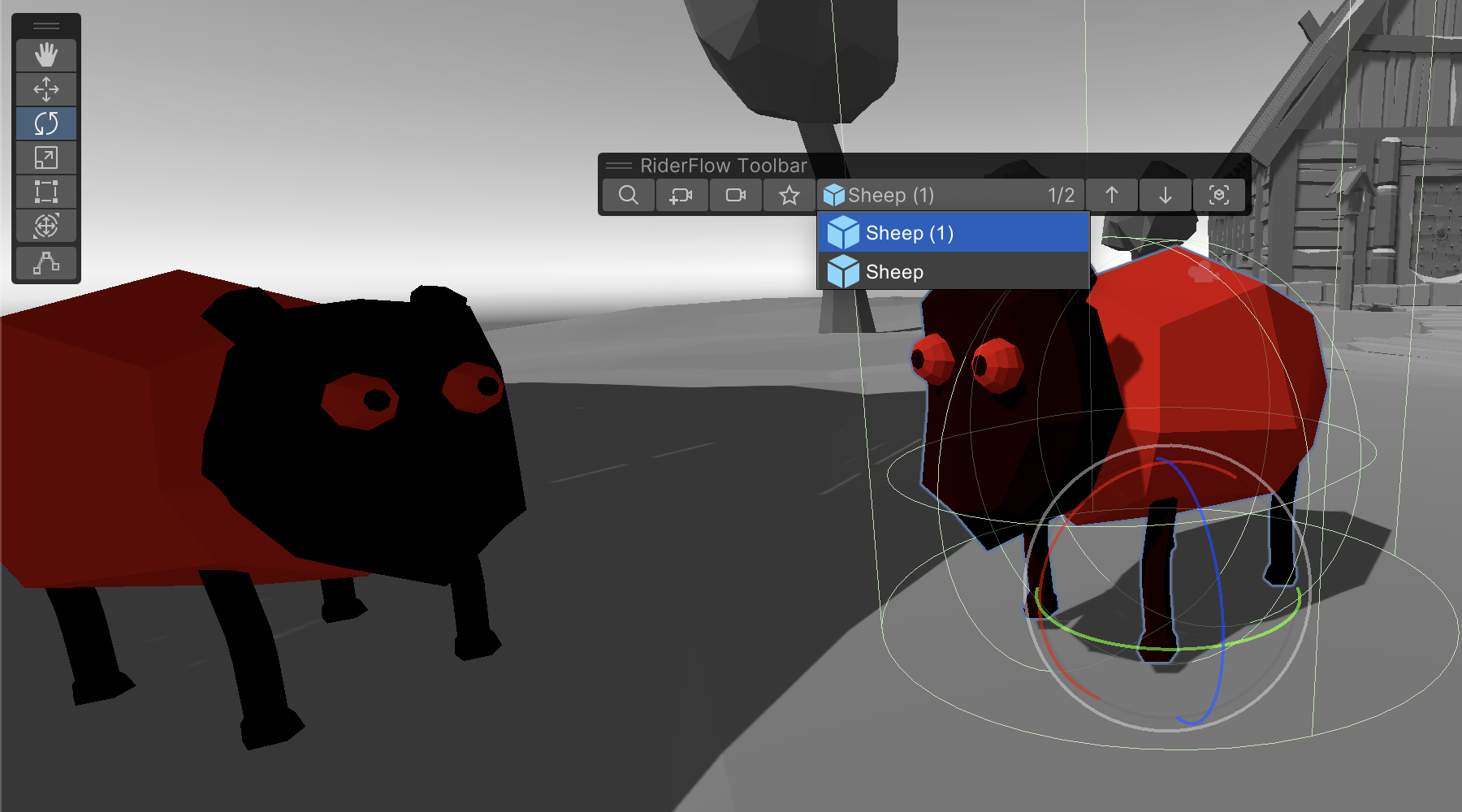
마지막으로 스크립트를 간단히 변경해야 하지만 외부 스크립트 에디터를 열기 귀찮을 때가 있습니다. Rider처럼 훌륭한 에디터라도 말이죠. 이때 Unity에서 스크립트 애셋을 마우스 오른쪽 버튼으로 클릭한 후 Edit Code(코드 편집)을 선택하면 RiderFlow가 Unity에서 바로 완전히 통합된 코드 에디터를 실행합니다. 이는 Rider를 기반으로 하지만 더 간단한 버전으로, 사소한 변경이나 빠른 수정이 필요할 때 적합합니다.
RiderFlow는 Unity 에디터 기능을 지원하는 뛰어난 도구입니다. 삶의 질을 개선하는 이러한 기능은 Unity 에디터 사용 시 생산성을 높이고, 객체 또는 애셋 검색이나 씬 뷰 재설정 시간을 단축하여 씬을 더 심층적으로 이해하고 게임을 개선하는 데 더 많은 시간을 할애할 수 있습니다 자세한 내용은 홈페이지 및 도움말에서 확인해 보세요. Asset Store 또는 UPM을 활용하여 프로젝트에 이 플러그인을 추가하고 사용 후기를 들려주세요!
게시물 원문 작성자
Subscribe to a monthly digest curated from the .NET Tools blog:







